
Índice:
- Autor John Day [email protected].
- Public 2024-01-30 11:35.
- Última modificação 2025-01-23 15:03.
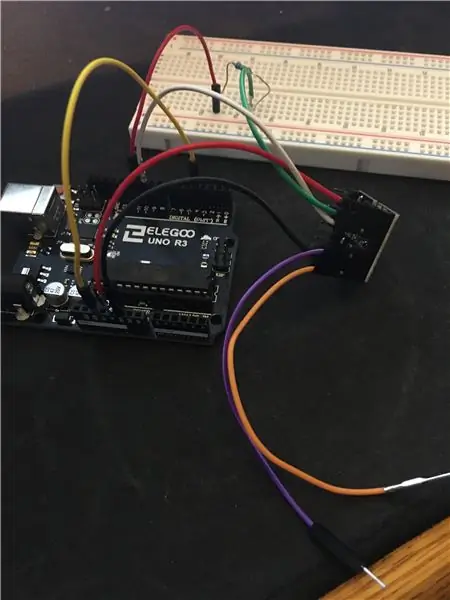
Olá! Meu nome é Justin, sou um Junior no ensino médio, e este Instructable mostrará como fazer uma campainha que é acionada quando alguém pisa em seu tapete, e pode ser a melodia ou música que você quiser! Uma vez que o tapete da porta aciona a campainha, não há uso das mãos.
Suprimentos
1. Arduino UNO
2. DFPlayer Mini MP3 Player e mini alto-falantes KeeYees.
3. Cartão Micro SD e Adaptador SD.
4. Fios de ligação (2 macho para macho, 6 macho para fêmea), 5. 1, 1k resistor
6. Cabo USB para Arduino.
7. bateria de 9V
8. Adaptador Arduino de bateria de 9 V
9. Tinfoil
10. Papelão (pode variar)
11. Fita (talvez possa usar cola ou algo semelhante)
12. Uma placa de ensaio Arduino (opcional)
13. E por último, mas não menos importante, um computador que possa baixar o código para o Arduino com o IDE do Arduino instalado.
Etapa 1: configuração do Arduino
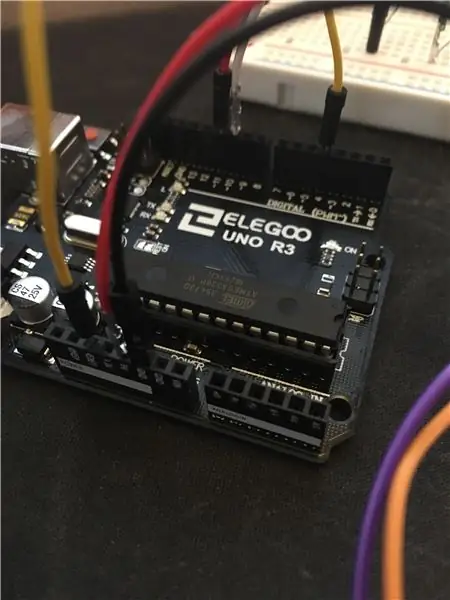
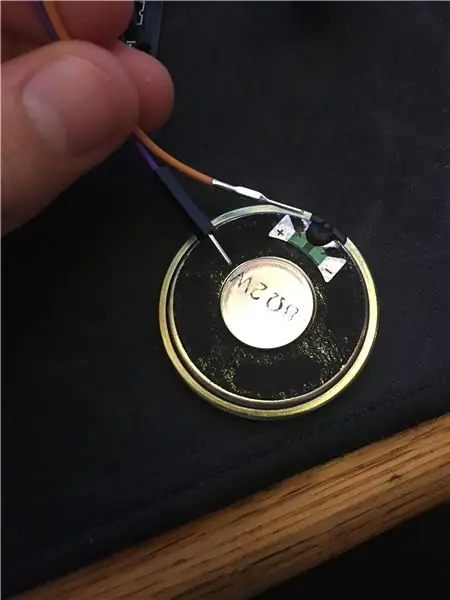
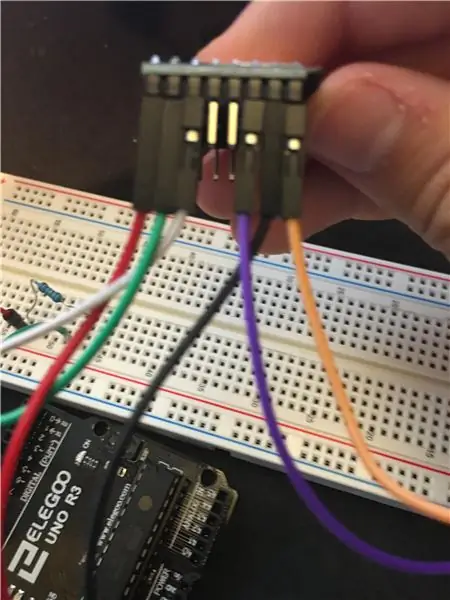
Primeiro, precisamos configurar a fiação do Arduino para o DFPlayer e alto-falante.
1. Conecte um fio fêmea-macho do pino 5v do Arduino ao pino mais à esquerda no DFPlayer. (Fio vermelho)
2. Conecte um fio fêmea-macho do pino GND Arduino (próximo ao pino 5v) ao segundo do pino direito no DFPlayer (fio preto)
3. Conecte dois fios aos pinos da extrema direita no DFPlayer, em cada lado do fio preto. (Fios roxo e laranja) Esses fios podem ser conectados ao alto-falante da maneira que você quiser, desde que toquem no metal. Usei fita adesiva para isso.
4. Conecte um fio fêmea para macho de ~ 10 pinos no Arduino ao terceiro pino do lado esquerdo no DFPlayer. (Fio branco)
5. Conecte um fio macho a macho do pino de reinicialização do Arduino ao pino 4 do Arduino. (amarelo)
6. Conecte um fio fêmea para macho do segundo pino esquerdo no DFPlayer ao resistor (1k) e, em seguida, conecte esse resistor a um fio macho para macho que se conecta ao pino ~ 11 no Arduino.
Agora que os fios estão conectados, podemos passar a selecionar o toque da campainha.
Etapa 2: selecionando sua campainha personalizada
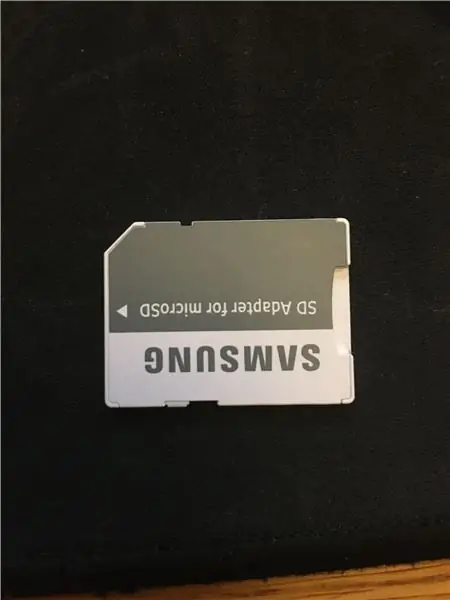
1. Com a configuração dos fios, agora precisamos conectar nosso cartão MicroSD em nosso adaptador SD e certificar-se de que o pequeno controle deslizante não esteja definido como "travado". Agora o adaptador SD precisa ser conectado ao seu computador, através do adaptador USB ou adaptador SD dependendo do seu computador.
2. O arquivo de áudio precisa ser um arquivo MP3, eu escolhi meu arquivo do YouTube, onde usei um conversor online do YouTube para mp3. (https://ytmp3.cc/en13/)
3. Uma vez que o arquivo MP3 foi baixado, copie o arquivo em seu cartão Micro SD. Para garantir que ele seja reproduzido corretamente, é melhor ter um cartão Micro SD vazio e no diretório raiz nomeie o arquivo MP3 algo semelhante a "0001Olá. MP3", os 4 dígitos são importantes, depois disso você pode nomeá-lo como quiser.
4. Com o cartão Micro SD pronto, você pode conectá-lo ao DFPlayer.
Etapa 3: codificando o Arduino
Em seguida, precisamos conectar o Arduino ao computador.
1. Baixe e instale o Arduino IDE, se necessário, e inicie um novo esboço.
2. Para que o código funcione, precisamos adicionar algumas bibliotecas ao Arduino IDE. Em Sample Code, deve haver um link para download (aqui). Depois que o arquivo. ZIP for baixado, abra o Arduino IDE, vá para esboço, Incluir biblioteca, Adicionar biblioteca. ZIP e encontre o arquivo. ZIP baixado.
3. Baixe o arquivo DOORBELL.ino Sketch abaixo. A maior parte do código pode permanecer inalterada, no entanto, existem algumas linhas que você deseja alterar com base no seu arquivo MP3.
"myDFPlayer.volume (30); // Definir o valor do volume. De 0 a 30"
é assim que você pode alterar o volume, basta alterar o número para qualquer coisa de 00 a 30.
"if (millis () - timer> 3000) {"
é por quanto tempo o clipe será reproduzido, 3 segundos; se o clipe tiver 6 segundos, mude de 3 para 6, e assim por diante.
No meu vídeo, farei o meu melhor para explicar o que o código faz e significa, mas vou mantê-lo mais curto aqui.
Etapa 4: executar o código e testar os alto-falantes
Agora, conecte seu Arduino ao computador e, no IDE do Arduino, vá para tools, board e selecione Arduino UNO, vá para tools, Port e selecione a porta com seu Arduino. (provavelmente haverá apenas uma opção) Em seguida, vá em frente e clique no botão de upload. (seta para a direita no canto superior esquerdo) Agora você pode desconectar o Arduino do seu computador e conectar a bateria de 9 V e o adaptador ao Arduino.
Com nossa configuração atual, a melodia tocará imediatamente, repetidamente. Para mudar isso, temos que fazer a próxima parte, que é o próprio tapete da porta.
Etapa 5: o gatilho do tapete da porta
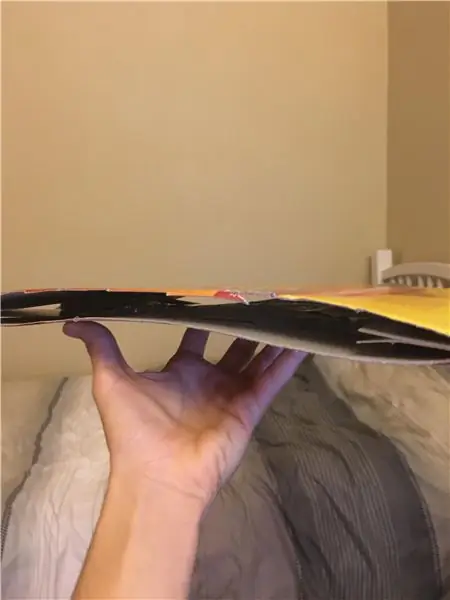
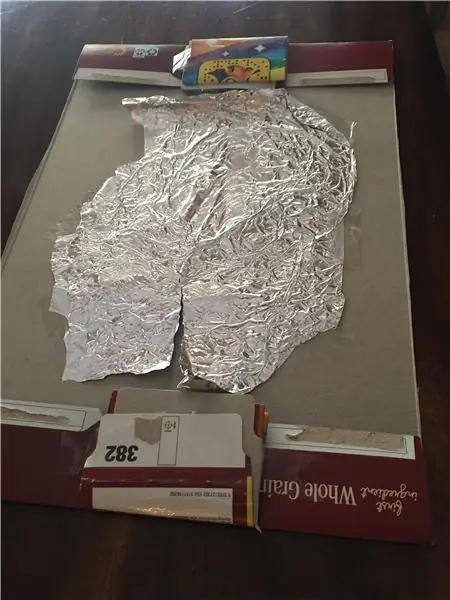
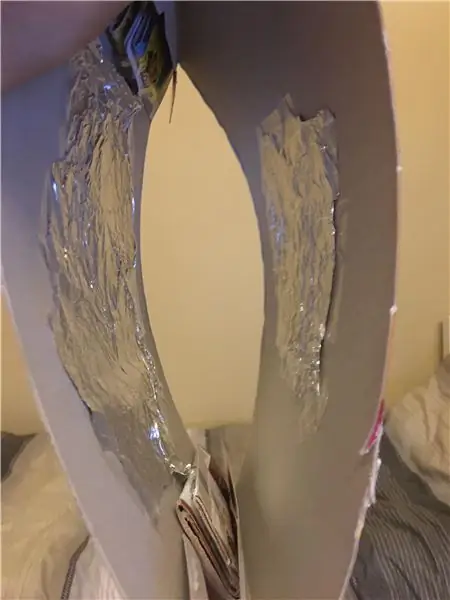
É aqui que você pode ser criativo, dependendo dos materiais que tem em mãos. O conceito é que, quando alguém está no tapete da porta, duas camadas de papel alumínio pressionam uma contra a outra, permitindo que um sinal elétrico passe, o que aciona a reinicialização do Arduino, fazendo com que ele comece a tocar a música. Usei uma caixa de cereal de papelão para criar duas camadas que eram mantidas separadas nas bordas e cobertas com papel alumínio no meio. Uma vez que o tapete é criado, o fio amarelo conectando o reset e "4" no Arduino precisa ser removido. Isso interromperá o fluxo de repetição da melodia. Usando fios de jumper mais longos ou conectando vários fios pequenos, as camadas de papel alumínio precisam ser conectadas a fios cada uma, fazendo com que dois fios longos saiam do tapete. Um fio precisa ser conectado ao pino de reinicialização enquanto o outro vai ao pino 4. Quando as camadas de papel alumínio se tocam, os fios se conectam, reiniciando o fluxo da campainha.
Etapa 6: Fim
Obrigado novamente por assistir e / ou ler meu Instructable.
Recomendado:
Nest Hello - Campainha da campainha com transformador integrado Reino Unido (220-240 V CA - 16 V CA): 7 etapas (com imagens)

Nest Hello - Campainha da campainha com transformador integrado Reino Unido (220-240 V CA - 16 V CA): eu queria instalar uma campainha Nest Hello em casa, um aparelho que funciona com 16 V a 24 V CA (NOTA: uma atualização de software em 2019 mudou a Europa faixa de versão para 12V-24V AC). A campainha padrão toca com transformadores integrados disponíveis no Reino Unido no
Sensor de temperatura e pressão da campainha da porta: 6 etapas

Sensor de pressão e temperatura da campainha da porta: melhora uma campainha com fio padrão com um módulo esp-12F (esp8266). Ele é instalado na própria campainha para evitar qualquer alteração na fiação. Ele fornece as seguintes funções: Detectar campainha, empurrar, enviar notificações para o telefone via IFTTTStores
Transforme sua campainha com fio em uma campainha inteligente com IFTTT: 8 etapas

Transforme sua campainha com fio em uma campainha inteligente com IFTTT: A campainha WiFi transforma sua campainha com fio existente em uma campainha inteligente. https://www.fireflyelectronix.com/product/wifidoor
Transforme sua campainha com fio em uma campainha inteligente com o Home Assistant: 6 etapas

Transforme sua campainha com fio em uma campainha inteligente com o Home Assistant: Transforme sua campainha com fio existente em uma campainha inteligente. Receba uma notificação em seu telefone ou emparelhe-se com sua câmera existente na porta da frente para receber um alerta de foto ou vídeo sempre que alguém tocar sua campainha. Saiba mais em: fireflyelectronix.com/pro
Tapete / tapete de dança DDR em madeira: 5 etapas

Tapete / tapete de dança DDR em madeira: como fazer um bom teclado ddr com um pouco de madeira, folha de cobre, tinta e um teclado / pad USB morto
